
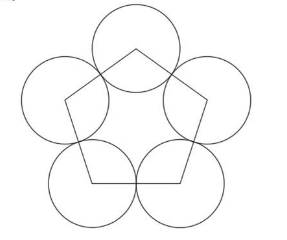
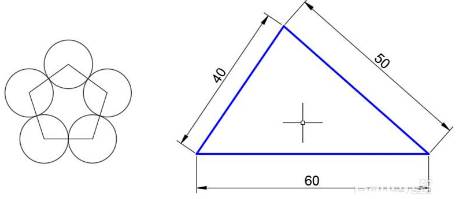
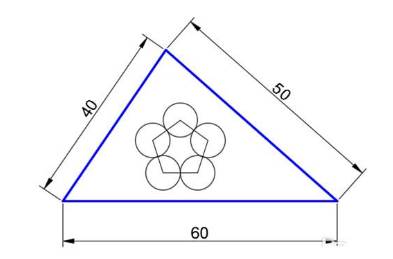
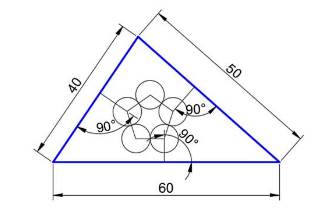
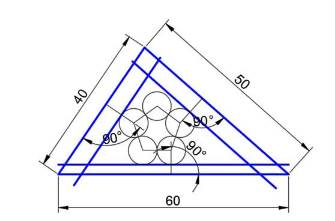
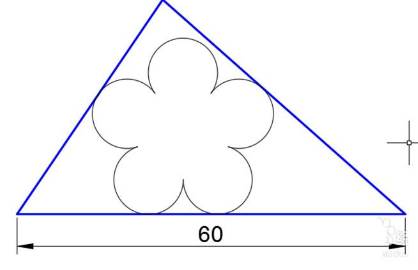
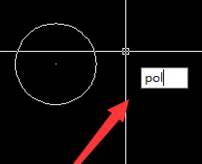
2019-11-27
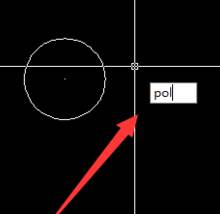
2019-11-27
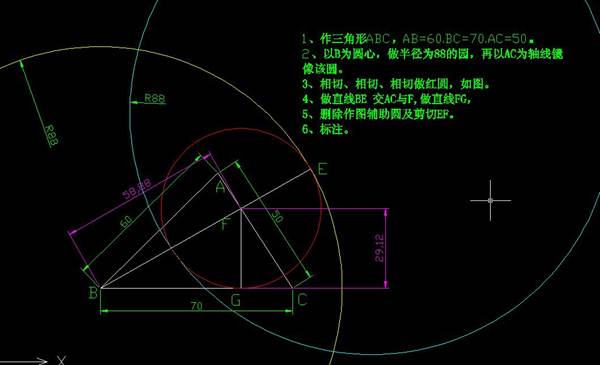
2019-11-22

2019-10-14
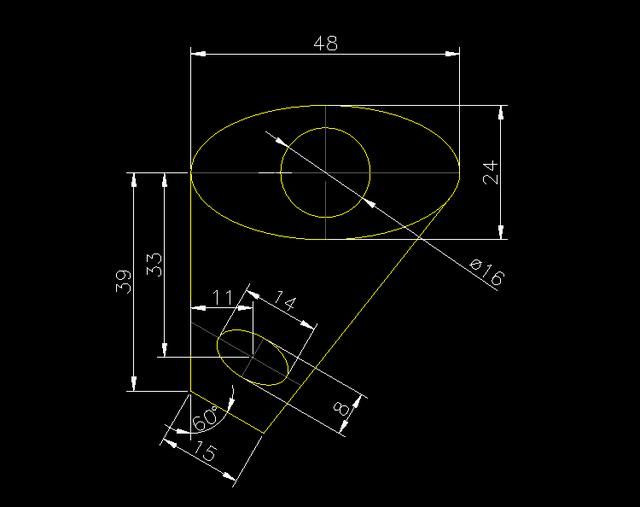
2019-10-12
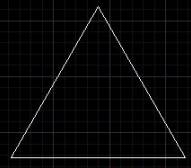
2019-08-16
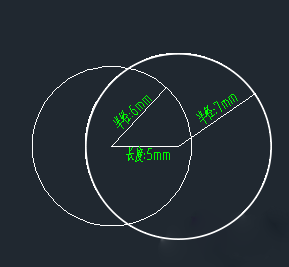
2019-08-12
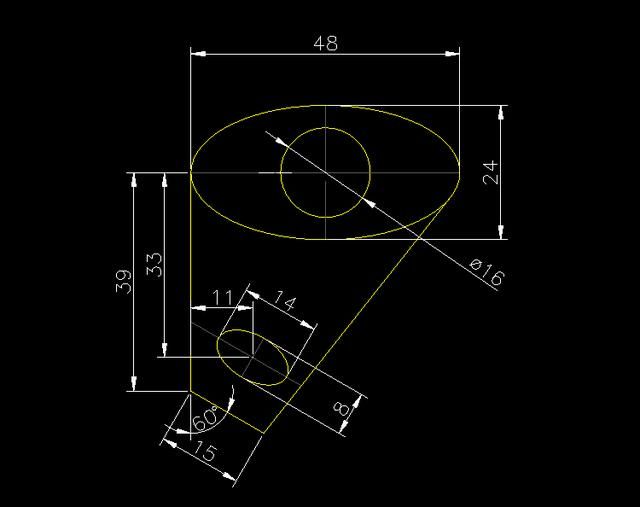
2019-07-24

2019-07-05
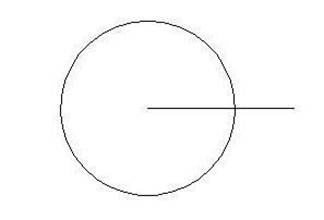
2019-06-25

2023-11-09

2023-11-09
